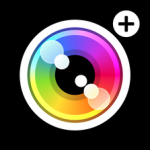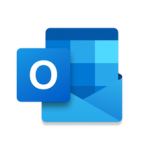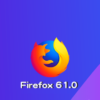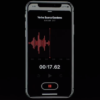「iOS 12」は現在ベータ版のみ公開されている開発段階ですが、高速化されたパフォーマンスの改善をはじめ、共有ARエクスペリエンスやミー文字と楽しいカメラエフェクト、Group FaceTimeなど魅力的な改善など、いくつかの大きな変更と新機能を搭載することが明らかになっています。その中に、コントロールセンターのショートカットとして「QRコードをスキャン」する機能が新しく追加されています。自動スキャンをオフにして、新しいコントロールセンターのショートカット「QRコードをスキャン」機能を使用する方法は以下の通りです。

ちなみに、「iOS 11」では、デフォルトの「カメラ」アプリの設定画面から「QRコードをスキャン」する機能の「オン/オフ」切り替えをするような仕様になっていました。「iOS 12」では、これがコントロールセンターのショートカットを使用する別のオプションを提供するようになっており、この機能の「オン/オフ」切り替えは設定アプリの[コントロールセンター]設定で行う必要があります。
iPhoneでコントロールセンターの「QRコードをスキャン」機能を使用する方法
「コントロールセンター」を開いても「QRコードをスキャン」アイコンが見当たらない場合は?
先ずは、QRコード読み込み機能を使用する場合に、「コントロールセンター」に「QRコードをスキャン」アイコンがあるか確認しましょう。ない場合には、以下の手順で追加してください。
- 先ずは、設定アプリを開きます。
- 次に、[設定]画面にある[コントロールセンター]を探してタップします。
- そして、[コントロールセンター]の設定画面下の[コントロールをカスタマイズ]ボタンをタップします。
- [カスタマイズ]画面では、「コントロールを追加」セクションから[QRコードをスキャン]探して左サイドの緑色の「+」ボタンをタップして追加します。
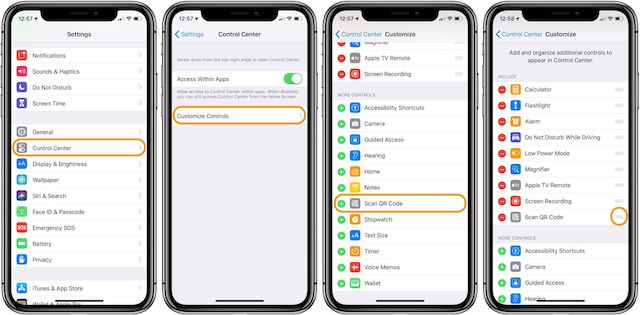
「コントロールセンター」を起動するには、iPhone 8/8 Plusまたはそれ以前のデバイスであれば一番下からスワイプ、またiPhone Xの場合には画面上部右サイドから下にスワイプします。表示された「コントロールセンター」の中に「QRコードをスキャン」アイコンを見つけることができるはずです。
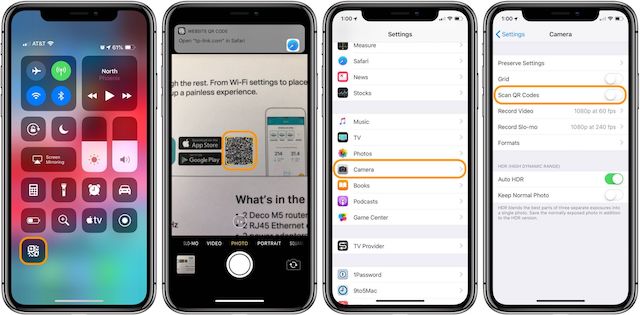
カメラが常にQRコードをプルアップするのを気にしないのであれば、[設定]→[カメラ]→[QRコードをスキャン]でトグルボタンをオンのままにしておくことでビューに表示されます。
もし気になるということであれば、[カメラ]の設定で[QRコードをスキャン]機能をオフに切り替えておきましょう。
Source & Photo:9to5Mac